如何通过数据镜像功能恢复严重坏道硬盘数据
1、坏道盘称为:源盘 Source 容量 500M
好盘称为:目的盘 Destination 容量800M 一定要确保该盘内没有有用的数据了。
Media Tools Professional 简称:MTL
好盘一定要大于坏道盘。容易区分。根据Serial Number序列号,硬盘Size容量大小。来进行区分。
2、把坏盘,好盘挂接到电脑主板上相应的接口上。
1、用带有DOS系统的硬盘启动电脑。转到软盘,输入MTL启动软件。
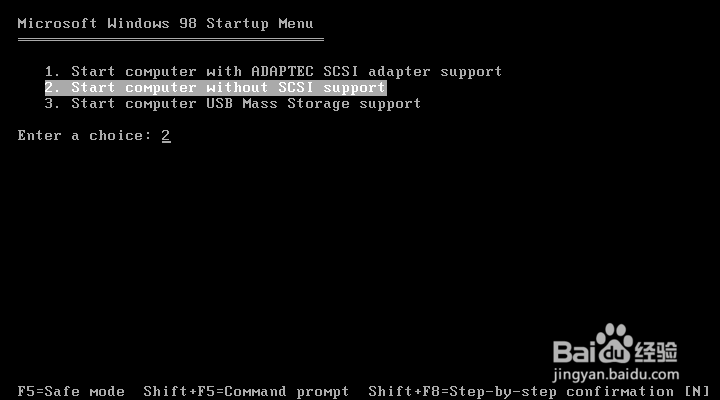


2、进入MTL界面,选择Continue 继续.

3、上 下方向键可以查看挂接的硬盘的相关信息。 左边Drive1 右边显示 Drive Size:524.2MB是坏道盘。 Drive 2 右边显示 Drive Size:838.8MB是好盘。TAB键 跳转OK 回车继续。

4、选择Cycle-Clone/Cycle-Image 回车继续.
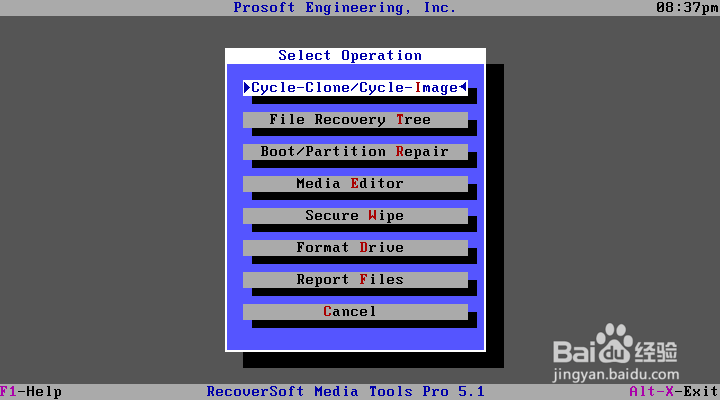
5、Clone Drive to Drive 回车继续。

6、进入镜像界面。

7、按TAB按键,选中 Source 该选项是选择坏盘。回车继续。
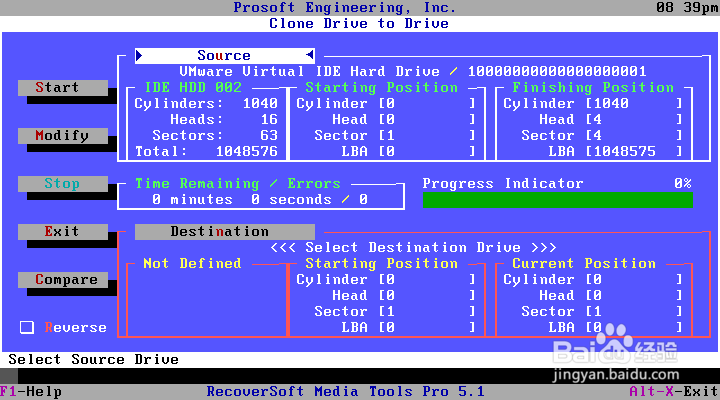
8、选择Drive 1.注意看容量524.2MB,别选错了。上下箭头,空格勾选后,TAB键选择OK 回车继续。

9、按TAB按键,选中 Destination 该选项是选择好盘。回车继续。

10、选择Drive 2.注意看容量838.8MB,别选错了。上下箭头,空格勾选后,TAB键选择OK 回车继续。

11、根据Serial Number序列号再次确认一下选择是否正确。确认无误后Tab按键到Start 回车继续。
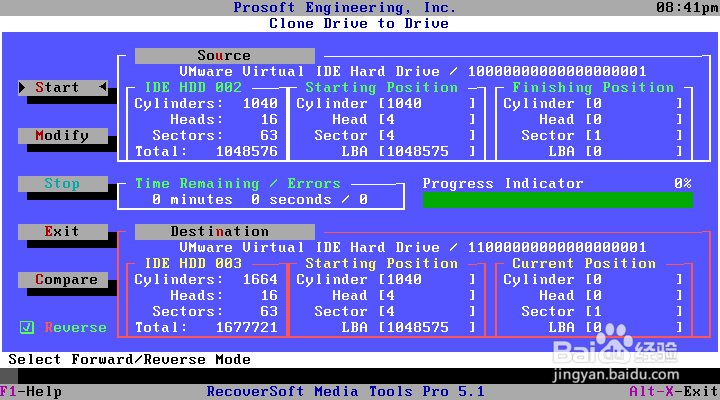
12、出现询问:好盘写保护状态,是否打开可写?选择Yes 回车继续。
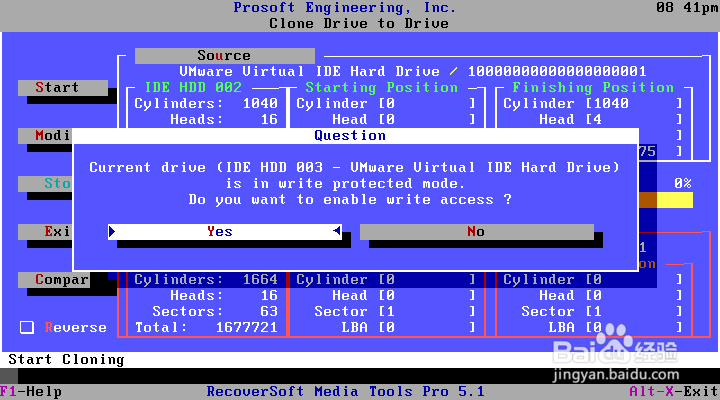
13、出现询问:提示该操作将要彻底破坏好盘上的文件是否继续。 (一定要确保该盘内没有有用的数据了。镜像开始的话,原来好盘上的文件将全部丢失,且无法恢复。)选Yes 回车继续。
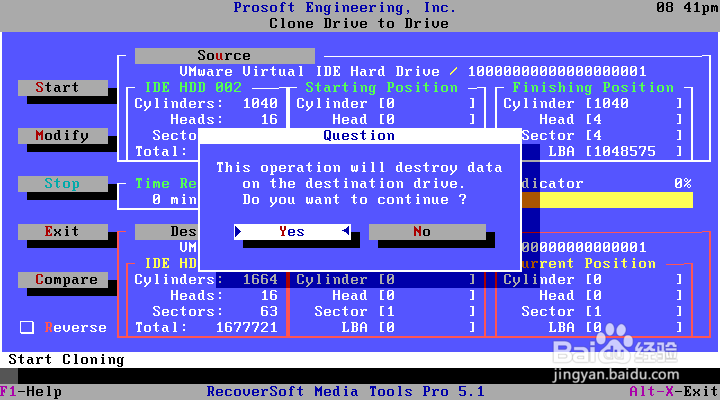
14、开始镜像。耐心等待。遇到坏道将出现提示。

15、按CTRL+S出现设置界面。TAB键跳转修改。

16、Read retries [32] 其中的 32 就是 程序遇到坏道后尝试读取的次数,大家可以根据硬盘实际情况来修改这个数值来达到节省时间。可以考虑直接设定为0.直接跳过坏道继续。
方框打对勾 键盘空格按键操作选择。
tab 选择 ok 保存 退出。。。 继续耐心等待完成。
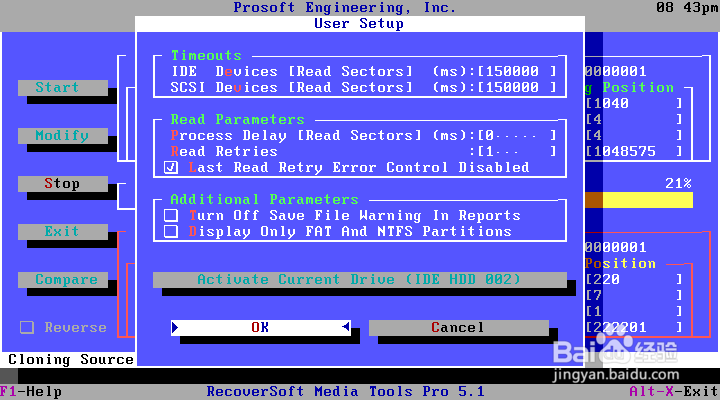
17、完成后出现该界面。ESC 退出就可以了。
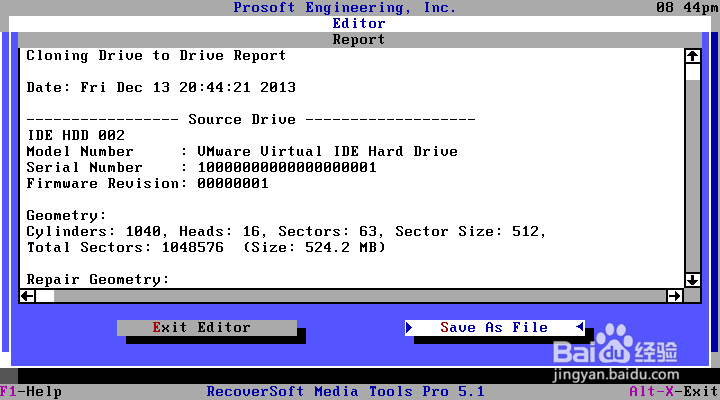
18、退出软件。关闭电脑。把800M的好盘挂接到其他装有数据恢复软件的电脑上进行数据恢复就可以了。
